Настройка времени на смартфоне Digma позволяет использовать устройство с удобством. Правильно настроенное время помогает получать уведомления, запускать будильник, планировать встречи и многое другое.
Шаг 1. Откройте меню настроек
Для начала откройте меню настроек на вашем смартфоне Digma. Найдите иконку настроек (обычно она в виде шестеренки на главном экране или в панели с приложениями) и нажмите на неё.
Шаг 2. Выберите пункт "Дата и время"
Найдите "Дата и время" в меню настроек и нажмите на него. Название этого пункта может отличаться в зависимости от модели вашего смартфона Digma. Главное, чтобы это была настройка времени и даты.
Шаг 3. Установите правильное время
Установите нужные значения времени и даты в окне настроек времени. Обычно смартфон Digma автоматически устанавливает правильное время по сети. Если нет, выключите автоматическую настройку и введите значения вручную. Нажмите на "Время" или "Дата" и используйте клавиши для установки значений.
Теперь вы знаете, как правильно настроить время на смартфоне Digma. Не забудьте периодически проверять правильность времени и даты, чтобы быть уверенным в корректной работе всех функций вашего устройства.
Настройка часового пояса на смартфоне Digma
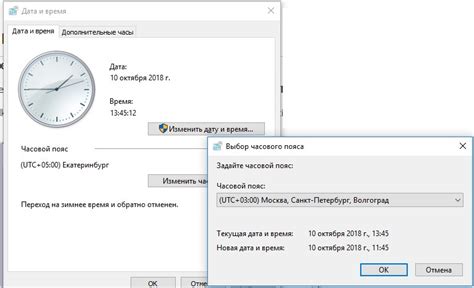
Для настройки часового пояса на смартфоне Digma выполните следующие шаги:
- Откройте меню настройки на вашем смартфоне Digma.
- Найдите раздел "Дата и время".
- Откройте раздел "Дата и время".
- Выберите параметр "Часовой пояс".
- Выберите свой часовой пояс.
- Смартфон Digma будет автоматически обновлять текущее время с учетом выбранного часового пояса.
После выполнения этих шагов ваш смартфон Digma будет отображать правильное время в выбранном вами часовом поясе. Это особенно важно, если вы часто путешествуете или находитесь в другом часовом поясе.
Изменение формата времени на Digma: 12-часовой или 24-часовой

- Откройте меню на вашем смартфоне Digma, в котором хранятся все приложения и настройки.
- Найдите и выберите приложение "Настройки".
- Прокрутите список доступных настроек и найдите вкладку "Дата и время".
- В разделе "Дата и время" вы увидите опцию "Формат времени".
- Выберите желаемый формат времени: "12-часовой" или "24-часовой".
- После выбора формата времени нажмите на кнопку "Сохранить" или "Применить", чтобы изменения вступили в силу.
Поздравляю! Вы успешно изменили формат времени на вашем смартфоне Digma. Теперь время будет отображаться в выбранном вами формате. Таким образом, вы сможете легко ориентироваться и наслаждаться удобством использования вашего Digma.
Автоматическая настройка времени на Digma через оператора
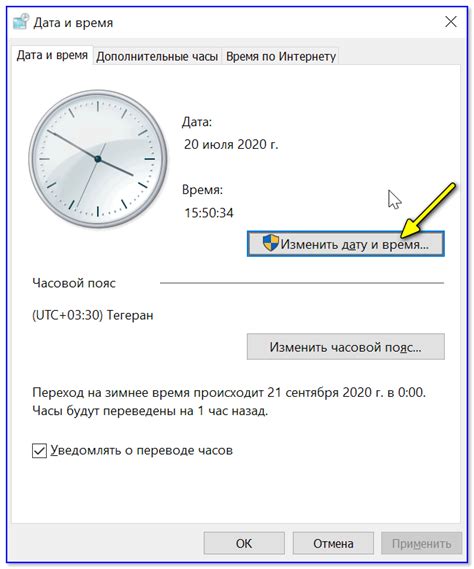
Настройка времени на смартфоне Digma может быть осуществлена автоматически при помощи оператора связи. Для этого нужно следовать простым инструкциям:
- На главном экране смартфона откройте меню настроек. Обычно это значок шестеренки или зубчатое колесо.
- В меню настроек найдите раздел "Дата и время".
- В разделе "Дата и время" найдите опцию "Автоматическая установка времени". Она может иметь имя "Автоустановка времени" или что-то похожее.
- Включите автоматическую установку времени, поставив галочку напротив этой опции.
- Смартфон Digma теперь будет автоматически синхронизировать время с сетью оператора связи, к которому он подключен.
Таким образом, смартфон Digma всегда будет иметь актуальное время, без необходимости ручной настройки. Это особенно удобно в случаях, когда вы переезжаете в другой часовой пояс или при переходе на летнее или зимнее время.
Ручная настройка времени на Digma
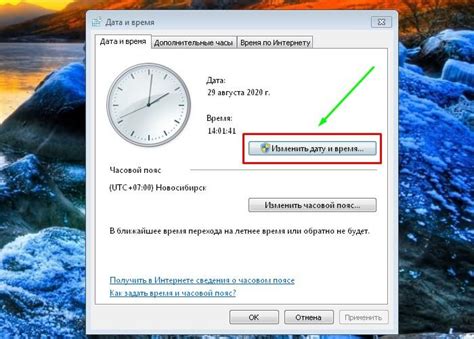
Если вы хотите настроить время на своем смартфоне Digma вручную, следуйте этим простым шагам:
- Откройте настройки: Нажмите на иконку "Настройки" на главном экране или найдите ее в списке приложений.
- Выберите "Дата и время": Прокрутите вниз и найдите в разделе "Система" опцию "Дата и время". Нажмите на нее для открытия настроек времени.
- Выключите автоматическую настройку времени: Отключите опцию "Автоматическая установка даты и времени", чтобы включить ручную настройку.
- Нажмите "Установить время": Нажмите на опцию "Установить время" для изменения текущего времени.
- Установите нужное время: Используйте специальный инструмент для установки нужного времени. Выберите часы, минуты и формат времени (12-часовой или 24-часовой).
- Сохраните изменения: После того, как установите нужное время, нажмите "Готово" или "Сохранить", чтобы применить новые настройки.
Теперь вы сможете настроить время на своем смартфоне Digma вручную. Не забудьте проверить, правильно ли отображается время на вашем устройстве.
Если время на вашем смартфоне Digma часто сбивается или вам нужно настроить время по-особенному, сделайте это вручную.
Как изменить дату на смартфоне Digma
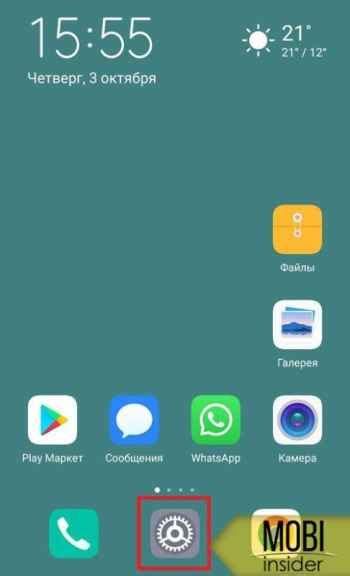
Чтобы поменять дату на смартфоне Digma, выполните следующие действия:
- Откройте настройки, выбрав иконку "Настройки" на смартфоне Digma.
- Найдите раздел "Дата и время" в списке настроек.
- Выберите "Дата и время" для открытия подменю.
- Выберите "Установить дату" в подменю.
- Настройте необходимую дату, выбрав год, месяц и число с помощью ползунков или клавиатуры.
- После выбора даты нажмите "Готово" или "Сохранить", чтобы применить изменения.
Дата на вашем смартфоне Digma изменится на указанную вами. Убедитесь, что она отображается правильно, чтобы избежать проблем при использовании приложений и функций, зависящих от правильной даты.
Установка будильника на смартфоне Digma

Настройка будильника на смартфоне Digma - простая задача. Следуйте инструкциям ниже, чтобы установить будильник на своем устройстве.
- Откройте приложение "Часы" на смартфоне Digma.
- Найдите вкладку "Будильник" в нижней части экрана и нажмите на нее.
- Нажмите на кнопку "Добавить" или "+", чтобы создать новый будильник.
- Выберите время, когда хотите, чтобы будильник сработал, используя вертикальный или горизонтальный слайдер.
- Вы можете задать повторение будильника на определенные дни недели, нажав на кнопку "Повторение" и выбрав нужные дни.
- Нажмите на кнопку "Сохранить" или "Готово", чтобы завершить настройку будильника.
Ваш будильник настроен на смартфоне Digma. Вы будете уведомлены звуковым сигналом в указанное время, чтобы не пропустить важные события.
Проверка точности времени на Digma
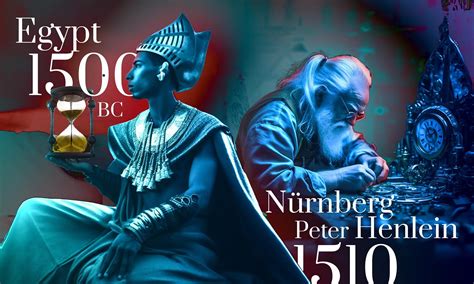
- Проверьте подключение к интернету: Убедитесь, что ваш смартфон Digma подключен к сети Wi-Fi или мобильным данным. Поскольку время на Digma синхронизируется с серверами времени через интернет, важно иметь активное подключение к сети.
- Откройте настройки смартфона: На вашем Digma найдите и откройте приложение "Настройки". Обычно оно имеет значок шестеренки или иконку с настройками.
- Найдите раздел "Дата и время": В меню настроек найдите и выберите раздел "Дата и время". В этом разделе вы сможете настроить время и дату на вашем Digma.
- Проверьте автоматическую установку времени: Убедитесь, что включена опция "Автоматическое определение времени". Эта опция позволяет Digma автоматически получать время от серверов времени через интернет.
- Проверьте временную зону: Убедитесь, что правильно установлена временная зона. Выберите свою временную зону из выпадающего списка или установите галочку "Автоматический выбор временной зоны", чтобы Digma автоматически определялась с временной зоной.
После завершения этих шагов ваше Digma должно быть синхронизировано с точным временем. Если временная настройка по-прежнему неверная, попробуйте перезагрузить смартфон или обратиться в службу поддержки Digma для получения дополнительной помощи.